win11开始菜单左移 Win11如何将开始按钮从中间移动到左侧
更新时间:2024-08-11 08:20:52作者:big100
Win11的发布引起了广泛的关注和讨论,其中一个备受瞩目的改变就是开始菜单的位置调整,相比于之前居中显示的设计,Win11将开始按钮移动到了左侧,这一变化在界面布局上带来了全新的视觉体验。对于习惯了传统设计的用户来说,或许需要一定的适应期,但这种改变也让人们更加注重操作的便捷性和效率。在这个新的操作系统中,微软给用户带来了更多的选择和个性化定制的空间,让用户能够更好地根据自己的使用习惯来调整界面布局,提升工作效率。
操作方法:
1.鼠标右击任务栏,从列表中选择“任务栏设置“项。

2.在随后弹出的”设置“界面中,直接展开”任务栏行为“列表。
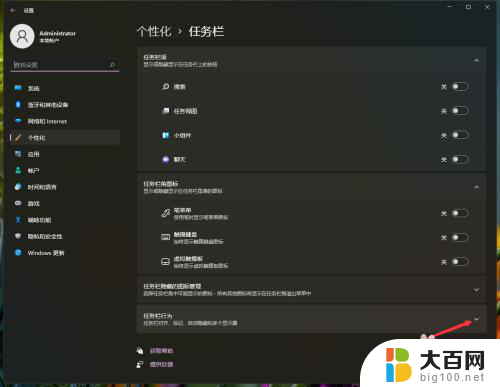
3.此时就可以找到”任务栏对齐“设置选项,在此点击”居中“下拉列表。从中选择”靠左“选项。
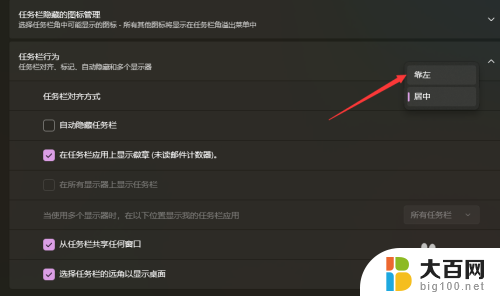
4.最后,就会发现,任务栏已成功设置为靠左对齐方式,效果如图所示:
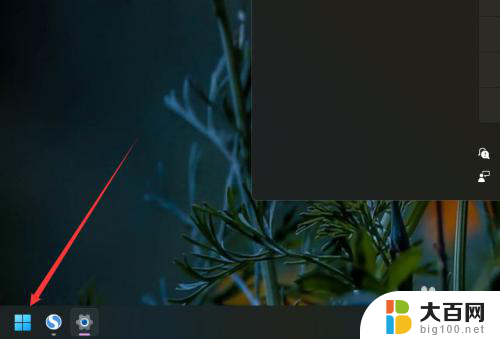
以上是win11开始菜单左移的全部内容,如果你遇到相同的情况,可以参照我的方法进行处理,希望能对大家有所帮助。
win11开始菜单左移 Win11如何将开始按钮从中间移动到左侧相关教程
- win11 移到左下角 Win11开始菜单如何设置在左下角
- win11能把开始放左下角吗 Win11开始菜单如何设置成左下角
- win11设置开始菜单靠边 Win11开始菜单靠左设置方法
- win10如何删除开始菜单项中的某一菜单条 Windows10开始菜单项目删除教程
- win11你的开始菜单出现问题,尝试下次登陆修复它 win11开始菜单无法打开解决方法
- 初探微软Win11开始菜单新视图:类苹果iOS资源库设计,为你解读Win11开始菜单的新变化
- 开始菜单中windows自带软件图标删除 开始菜单中文档图标删除方法
- Windows 12:AI功能大幅升级,Copilot或将取代开始按钮
- 目录页码从正文开始生成 如何将目录页码从正文第一页开始
- word如何让页码从指定页开始 Word页码从指定页开始
- 国产CPU厂商的未来较量:谁将主宰中国处理器市场?
- 显卡怎么设置才能提升游戏性能与画质:详细教程
- AMD,生产力的王者,到底选Intel还是AMD?心中已有答案
- 卸载NVIDIA驱动后会出现哪些问题和影响?解析及解决方案
- Windows的正确发音及其读音技巧解析:如何准确地发音Windows?
- 微软总裁:没去过中国的人,会误认为中国技术落后,实际情况是如何?
微软资讯推荐
- 1 显卡怎么设置才能提升游戏性能与画质:详细教程
- 2 ChatGPT桌面版:支持拍照识别和语音交流,微软Windows应用登陆
- 3 微软CEO称别做井底之蛙,中国科技不落后西方使人惊讶
- 4 如何全面评估显卡配置的性能与适用性?快速了解显卡性能评估方法
- 5 AMD宣布全球裁员4%!如何影响公司未来业务发展?
- 6 Windows 11:好用与否的深度探讨,值得升级吗?
- 7 Windows 11新功能曝光:引入PC能耗图表更直观,帮助用户更好地监控电脑能耗
- 8 2024年双十一七彩虹显卡选购攻略:光追DLSS加持,畅玩黑悟空
- 9 NVIDIA招聘EMC工程师,共同推动未来技术发展
- 10 Intel还是AMD游戏玩家怎么选 我来教你双11怎么选CPU:如何在双11选购适合游戏的处理器
win10系统推荐
系统教程推荐
- 1 win11怎么关闭新建桌面 Win11任务栏上面的新建桌面操作指南
- 2 win11系统更改键盘快捷键 Windows11系统键盘快捷键修改教程
- 3 win11很多文件打不开 win11文件夹打不开的解决方法
- 4 win11服务在哪开 如何在win11中打开服务
- 5 微信聊天文件在win11c盘哪个位置 怎样找到电脑微信保存的文件
- 6 win11如何打开网络共享设置 Win11轻松分享文件和资料
- 7 win11任务栏底部不合并 win11任务栏怎么调整不合并显示
- 8 win11关机怎么把仍要关机 取消 Win11自动关机怎么取消
- 9 win11文件夹加密 其它用户还是能打开 Win11 24H2共享文档NAS无法进入解决方法
- 10 自定义分辨率 win11 win11如何设置自定义分辨率